Создание первых таблиц
Методы поиска информации
До сих пор мы работали с относительно небольшим объемом данных. В списке, состоящем из названий пяти компаний, поставляющих семена, найти требуемую компанию несложно. Но как найти что-либо в таблице, содержащей тысячи строк данных? В Access для этого предусмотрено несколько возможностей, о которых мы и поговорим, а именно:
- сортировка данных таблицы;
- использование команды Фильтр по выделенному;
- использование диалогового окна Найти.
В главе 8, "Создание и использование форм данных", рассказывается, кроме всего прочего, о поиске данных в форме.
Сортировка данных таблицы
Иногда для нахождения требуемой информации достаточно прокрутить список, особенно если составляющие его данные размещены в определенном порядке. Информацию в таблице можно сортировать в соответствии с данными в любом столбце. Каким же образом реализуется этот метод сортировки?
- Откройте таблицу Каталоги в режиме таблицы. По умолчанию записи будут отсортированы с учетом их первичных ключей, в алфавитном порядке.
- Щелкните в любом месте столбца Адрес, а затем на кнопке Сортировка по возрастанию на панели инструментов (на кнопке изображены буквы " А " и " Я " и стрелка вниз). Теперь записи будут сортироваться по адресу. Обратите внимание, что все другие столбцы также сортируются, поскольку Access не сортирует содержимое лишь одного столбца, ведь это может привести к повреждению данных.
- Щелкните на любой ячейке столбца Город и выберите команду Записи › Сортировка › Сортировка по возрастанию, с тем чтобы отсортировать записи по названию города.
- Щелкните правой кнопкой мыши на столбце Область и выберите команду Сортировка по убыванию, чтобы упорядочить данные в соответствии с названиями областей.
- Щелкните на кнопке Закрыть для завершения работы с таблицей. При этом появится запрос на сохранение произведенных изменений. Если щелкнуть на кнопке Да, результаты последней операции сортировки будут повторно использованы при последующем открытии таблицы. Пока что щелкните на кнопке Нет.
Как видите, и на этот раз Access для выполнения одной задачи предоставляет несколько способов.
Использование команды "Фильтр по выделенному"
Иногда для нахождения искомых данных приходится максимально сужать круг поиска. Для этой цели используется такая команда, как Фильтр по выделенному. Применяется она следующим образом.
- Откройте таблицу Каталоги в режиме таблицы.
- Щелкните в поле Страна на одной из строк со значением Россия.
- Щелкните правой кнопкой мыши и выберите команду Фильтр по выделенному.
В результате таблица изменится, и будут отображены записи, в поле Страна которых хранится значение Россия. В навигационной панели при этом появится текст (Фильтр), указывающий на то, что в таблице отображаются не все записи (рис. 5.17).
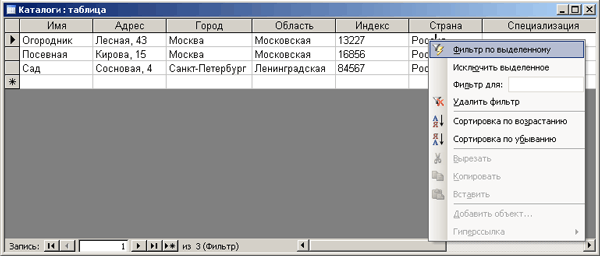
Рис. 5.17. Содержимое таблицы после использования фильтра - Щелкните на поле правой кнопкой мыши и выберите команду Удалить фильтр, чтобы вернуть все записи таблицы.
- Еще раз щелкните правой кнопкой мыши на поле и выберите команду Исключить выделенное. При этом будут показаны только записи, не соответствующие выделенной записи.
- Удалите фильтр и закройте таблицу.
Фильтр можно также вызвать с помощью команды Записи › Фильтр › Фильтр по выделенному или соответствующих кнопок на панели инструментов таблицы.
